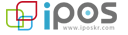프린터드라이버 설치실패시 장치관리자 확인방법(윈도우7)
페이지 정보
작성자 원테크 작성일16-03-22 17:36 조회396회 댓글0건관련링크
본문
프린터 드라이버 설치 실패시 장치관리자 확인방법 (Windows 7)
드라이버 설치전 프린터를 먼저 연결할 경우 드라이버 설치가 안될 수 있습니다. 또한, 컴퓨터에 USB 장치 드라이버가 없을 때에도 인식이 안돼 설치할 수 없습니다. 다음 사항을 진행한 후, 다시 드라이버를 설치해야 합니다.
USB 케이블을 컴퓨터와 프린터 사이에 연결한 상태에서 진행해야 합니다.
USB 케이블을 연결하는 또 다른 프린터가 있을 경우, 또 다른 프린터의 USB 케이블은 제거하여 연결을 해제합니다.
시작 - 제어판을 누릅니다.

시스템 및 보안을 클릭합니다.

시스템을 클릭합니다.

장치 관리자를 클릭합니다.

범용 직렬버스 컨트롤러를 더블클릭합니다.
경고:
호스트 컨트롤러와 USB 루트 허브 중 한가지라도 없거나, 또는 장치 아이콘 위에 물음표(?), 사용불가(X) 표시가 되어 있는 경우 해당 컴퓨터 업체에 문의하셔야 합니다.
호스트 컨트롤러와 USB 루트 허브 의 갯수 및 호스트 컨트롤러 앞부분에 적혀있는 "표준 범용 PCI-to-USB" 표시 부분은 각자 사용하는 컴퓨터 환경에 따라 다르게 표시될 수 있습니다.

USB 인쇄 지원을 마우스 오른쪽 버튼으로 클릭한 후, 제거를 누릅니다.
경고:
USB 인쇄 지원이 없을시 USB 케이블을 정확히 다시 연결해 봅니다.

확인을 누릅니다.

USB 케이블 제거하여 연결을 해제 합니다.
모든 창을 닫고 드라이버 설치를 다시 진행합니다.
주의:
USB케이블은 드라이버 설치 중 케이블을 연결하라는 메세지가 나타날 때 연결해야 합니다.